现在很多朋友用的都是win10系统,但是我们使用时间长了,系统难免会变卡,这时候就需要重装win10系统了,但是有的朋友并不知道怎么重装win10,那win10重装win10的方法是怎么样的呢?
下载火(xiazaihuo.com)三步装机版重装Win10教程:
1、到下载火(xiazaihuo.com)官网(www.01xitong.com)下载下载火(xiazaihuo.com)三步装机版软件并打开,默认会推荐我们安装 Windows 10,点击立即重装。提醒,重装建议退出安全软件。
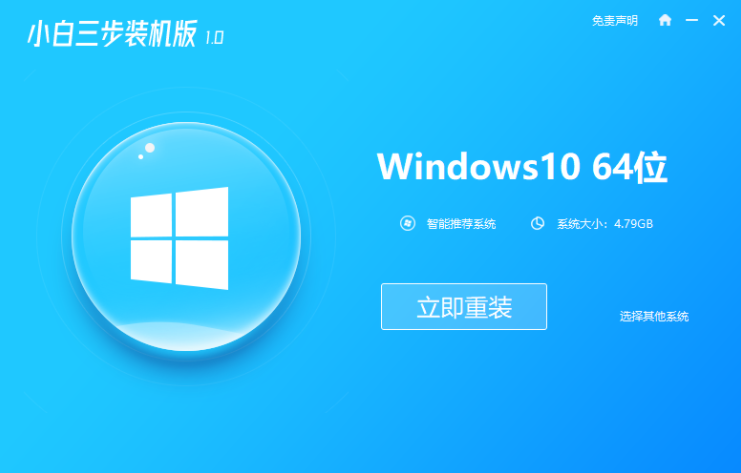
2、接下来软件直接就下载系统,只需要耐心等候。

3、下载完成后会自动帮助我们部署当前下载的系统。

4、部署完成后会提示我们重启电脑,选择立即重启。
360重装系统win7会黑屏怎么办
不少小伙伴想要给自己的电脑重装win7系统,360也出来了360重装系统大师工具.不过不少小伙伴使用360重装系统win7会黑屏不知道怎么办?下面小编就给大家分享下重装win7后黑屏的解决方法.

5、重启后选择 XiaoBai PE-MSDN Online Install Mode,然后按回车进入 Windows PE 系统。

6、在 PE 系统中,软件会自动帮助我们重装,重装完后直接重启电脑。

7、选择 Windows 10 系统,然后点击下一步进入。

8、经过一段时间,我们的 Windows 10 系统就能正常安装成功啦。
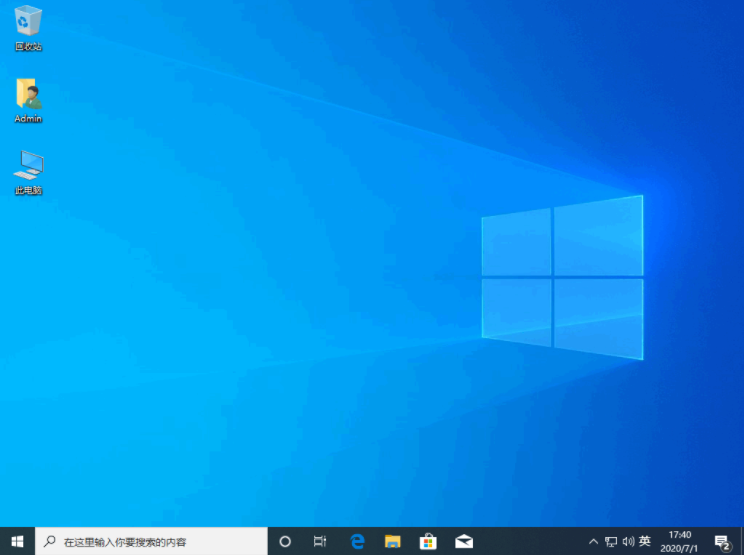
以上就是小编带来的win10怎么重装win10系统方法教程全部内容,希望可以提供帮助。
以上就是电脑技术教程《win10怎么重装win10系统方法教程》的全部内容,由下载火资源网整理发布,关注我们每日分享Win12、win11、win10、win7、Win XP等系统使用技巧!一学就会的 Windows 7 系统安装教程
有很多小伙伴碰到需要安装系统的时候都会选择花钱到电脑店里安装,这样子不仅耗费时间,也很麻烦.今天小编就给大家带来一个简单方便的系统安装教程.






